基于Admin.NET框架的前端的一些改进和代码生成处理(2)
在上篇随笔《基于Admin.NET框架的前端的一些改进和代码生成处理(1)》中大致介绍了一些关于对Admin.NET框架的前端的改造工作,主要目的就是希望能够增加前端代码的简洁性和可读性,以及利用代码生成工具来快速生成相关的代码,从而减少开发过程中的繁琐问题。本篇随笔继续探讨一下,对其中一些模块功能进行一些修改调整,涉及前后端的一起修改调整。
Admin.NET框架的后端基于基于Furion/.NET 6实现,底层集成SqlSugar;前端则是采用Vue-Next-Admin的前端框架,整体是一套非常不错的框架。
1、增加批量添加字典项目
Admin.NET框架的字典管理项目界面如下所示。
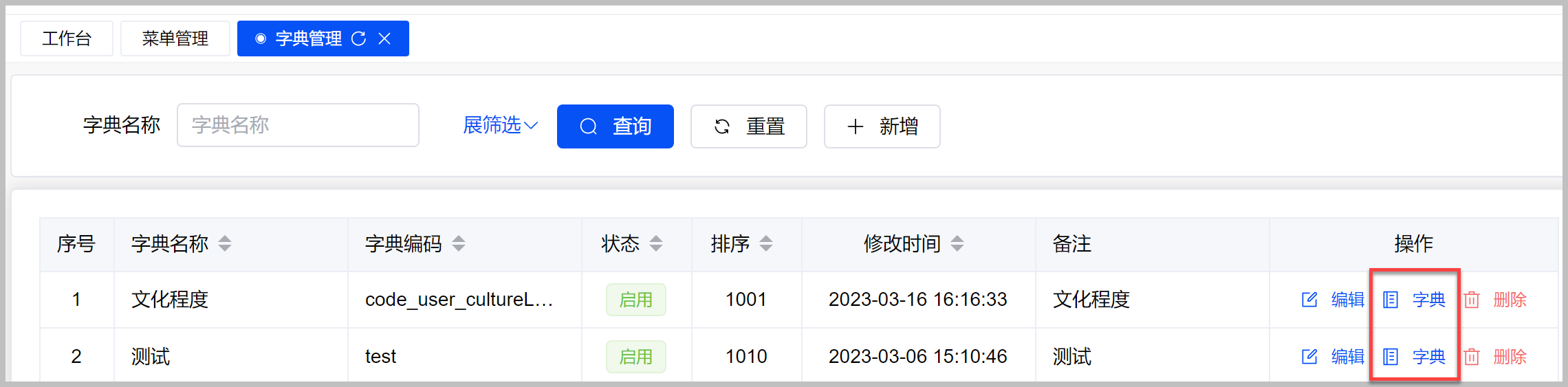
它通过列出字典大类,然后在右边入口进行字典项目的管理,以前我倾向于使用左右视图分拆的方式,从而实现字典大类和字典项目的快捷管理。
如在随笔《在Vue&Element前端项目中,对于字典列表的显示处理 》中介绍到的字典综合展示方式如下所示。
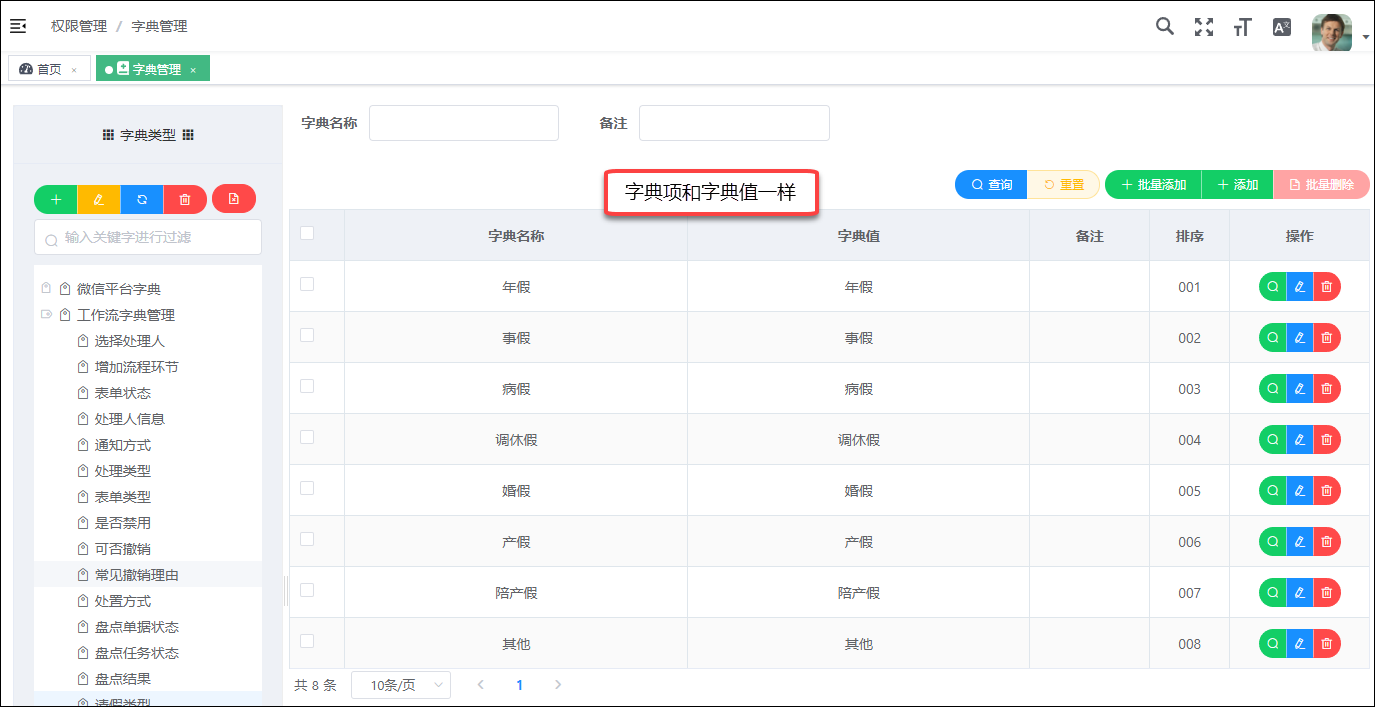
我们这里暂且不修改这个页面,继续查看其字典项目管理的界面如下所示。

其列表里面只有一个新增的操作,如果对于初始化字典,则是一份苦差事,反复的打开录入是比较费时间的。我们可以使用惯用的方式,来批量录入字典项目,来提高字典项目初始化处理的效率。
我们在原有界面上增加一个批量录入,和批量删除的操作,如下界面所示。
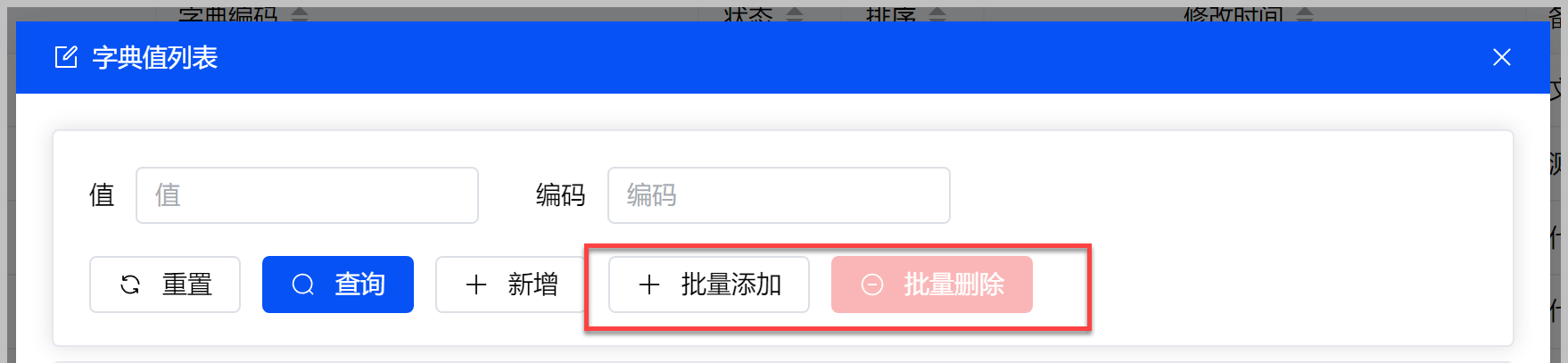
批量新增字典项目的界面,如下所示。
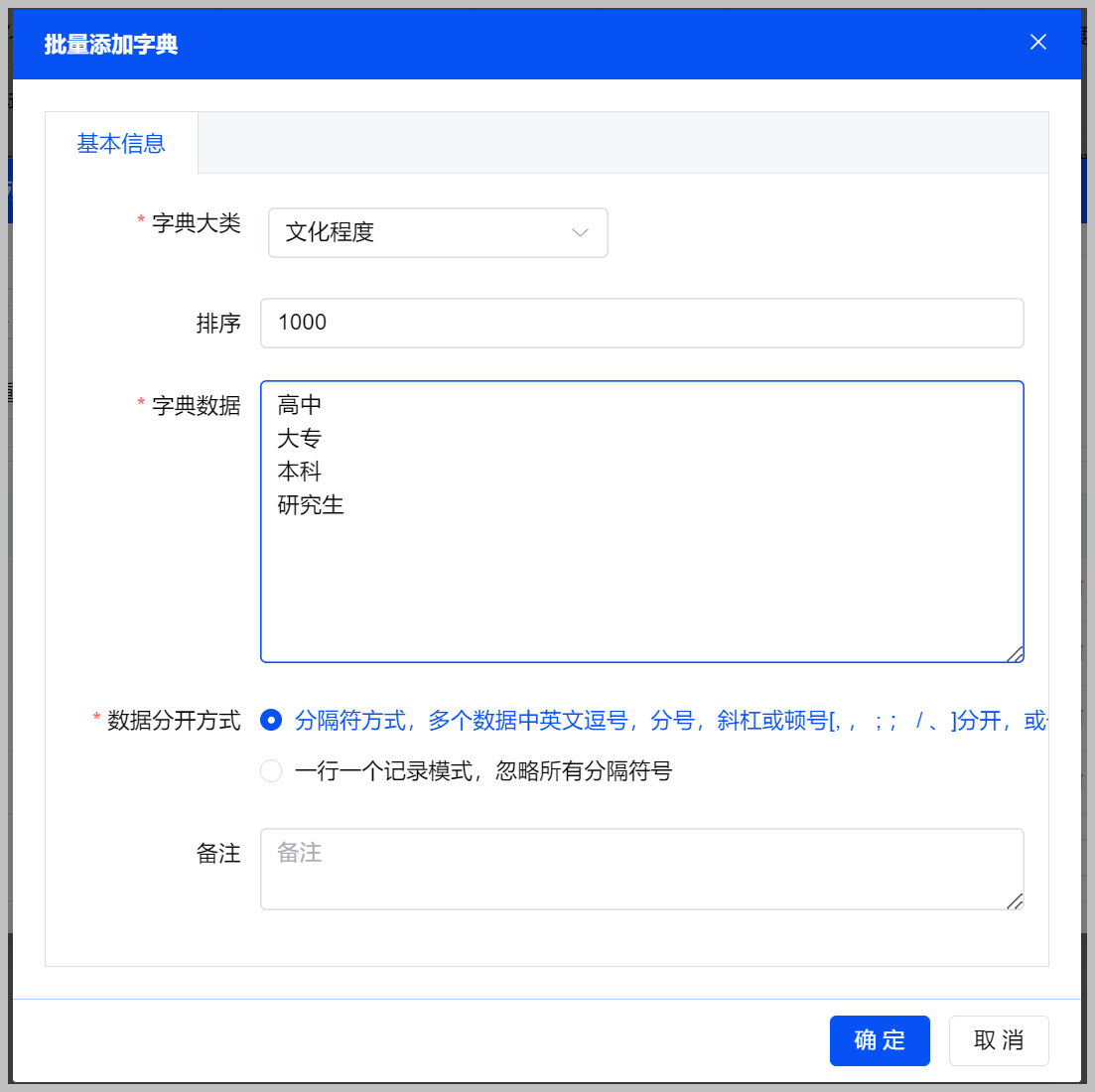
如果字典值和编码内容不一致,可以使用如下效果进行批量新增
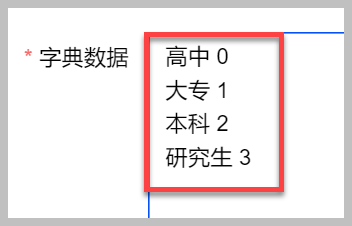
批量添加字典项目的页面,我们是作为一个组件页面的方式添加,然后在页面中应用组件即可,如下代码所示。
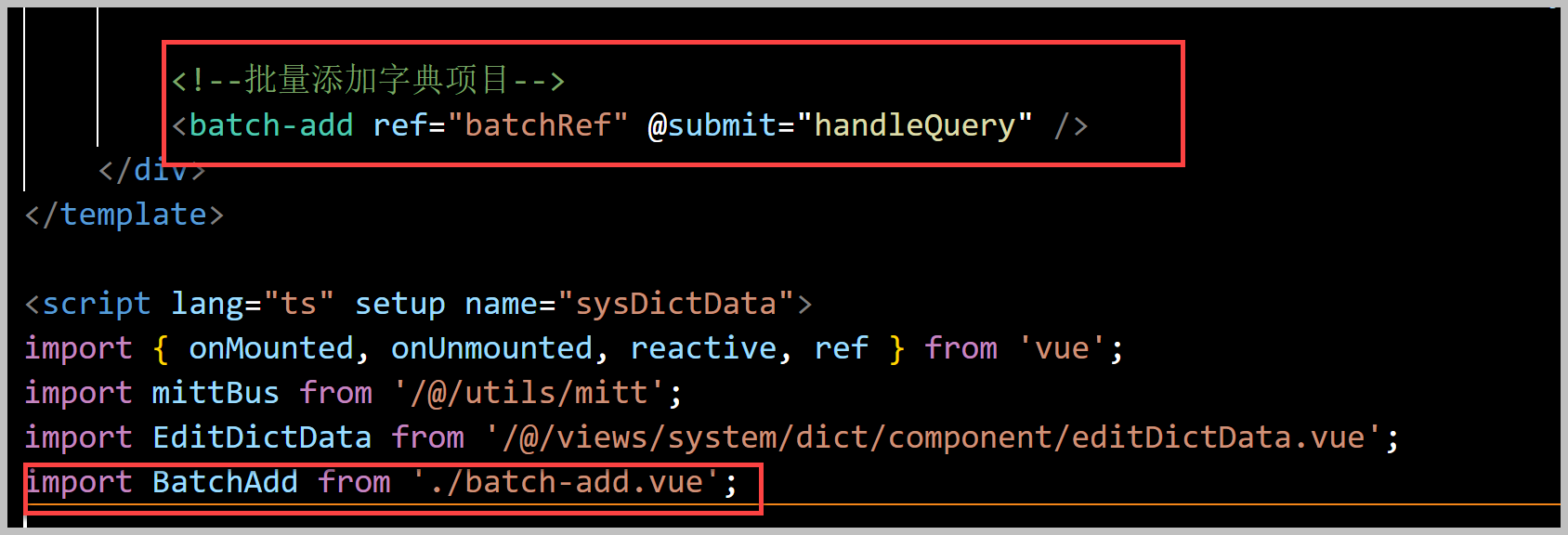
对应的批量添加页面里面,提交的时候,调用对应的API接口就可以了,如下代码所示。
// 保存数据处理 async function submitData() { var formEl = editRef.value; if (!formEl) return; await formEl.validate(async (valid) => { if (valid) { //验证成功,执行下面方法 var result = await dictdata.BatchAdd(editForm); //编辑保存 if (result) { $u.message.success('批量添加字典成功!'); // 提示信息 emit('submit'); // 提示刷新数据 closeDialog(); // 重置窗口状态 } else { $u.message.error('批量添加失败'); } } }); }
对应的业务API类里面,定义对应的接口函数。
/** * 系统字典值表 管理Api */ class SysDictDataApi extends BaseApi<SysDictData, AddDictDataInput, UpdateDictDataInput> { ............ /** 批量添加字典项目 */ BatchAdd = async (data: object) => { const url = this.baseUrl + `/BatchAdd`; return await this.axiosInstance.post<UnifyResult<void>>(url, data) } } export default new SysDictDataApi('/api/sysDictData');
后端增加对应的处理接口,实现数据的批量添加即可。
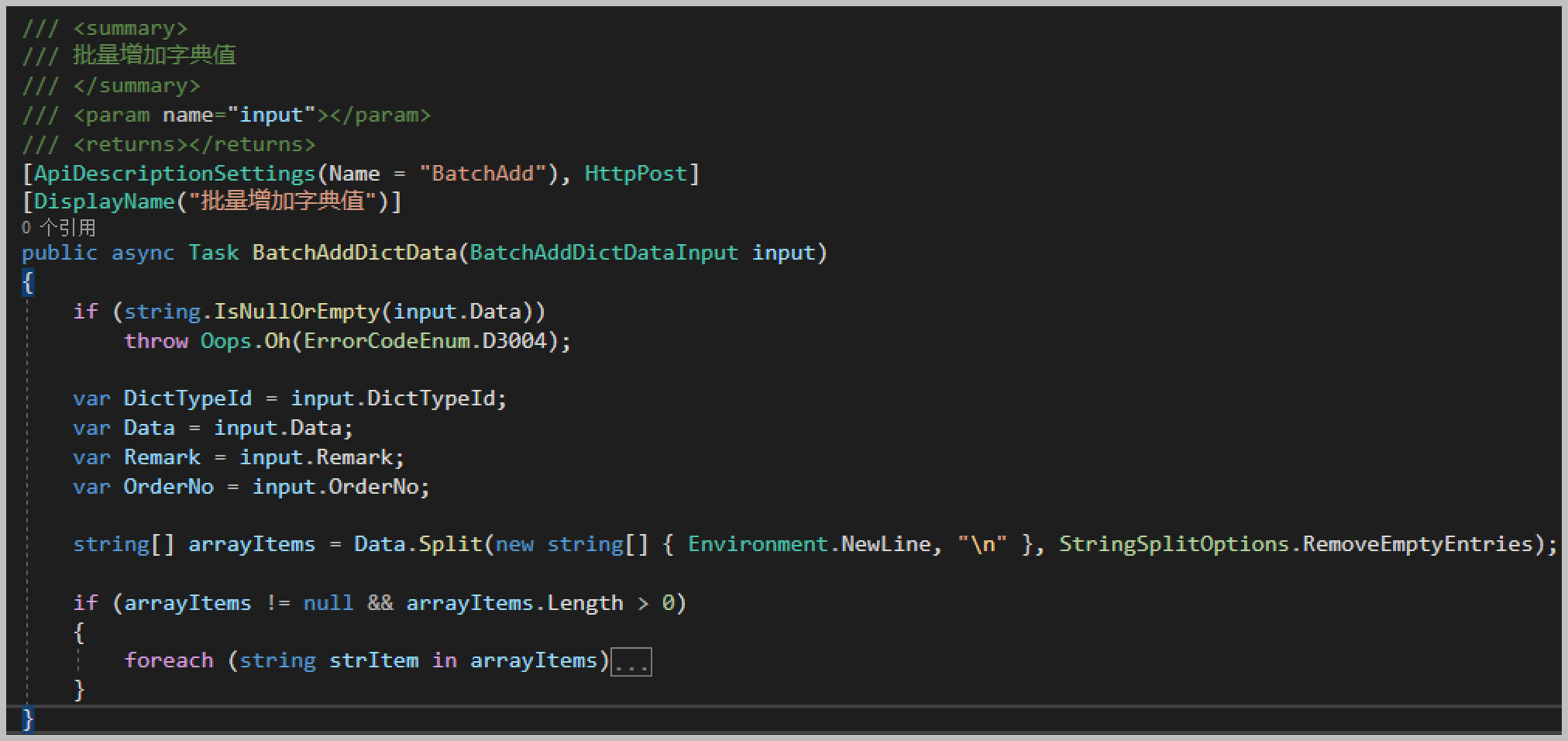
至此,批量添加字典项目的操作,配合前端后端一起,就可以完成该操作了。

2、显示/隐藏开发测试菜单
在Vue-Next-Admin的前端框架演示项目里面,本身提供了很多Demo案例的页面展示,不过Admin.NET应该为了简化框架的效果,从而把这些演示的案例菜单移除了,不过视图文件依旧保存在项目里面,我们开发测试过程中,有时候需要参考这些页面效果,以便了解一些插件的功能和特点,因此可能偶尔需要使用了解下的。而在部署的时候,肯定是需要隐藏起来,不让客户使用这些Demo,否则增加烦恼。
为了更好的管控这些演示菜单连接的入口,我们在原有菜单的表里面增加一个Tag标签,用来标识相关的菜单功能,例如我们把测试页面的Tag标注为 dev, 而菜单表里面本身有是否隐藏和是否启用的设置,隐藏相对于菜单而已不显示(但包含路由),是否启用相对于路由而言(禁用也就无法访问菜单的路由了)。
我们通过这些设置信息,可以对特定的标签,启用或者禁用,从而实现我们对开发测试的菜单页面的显示和隐藏操作。
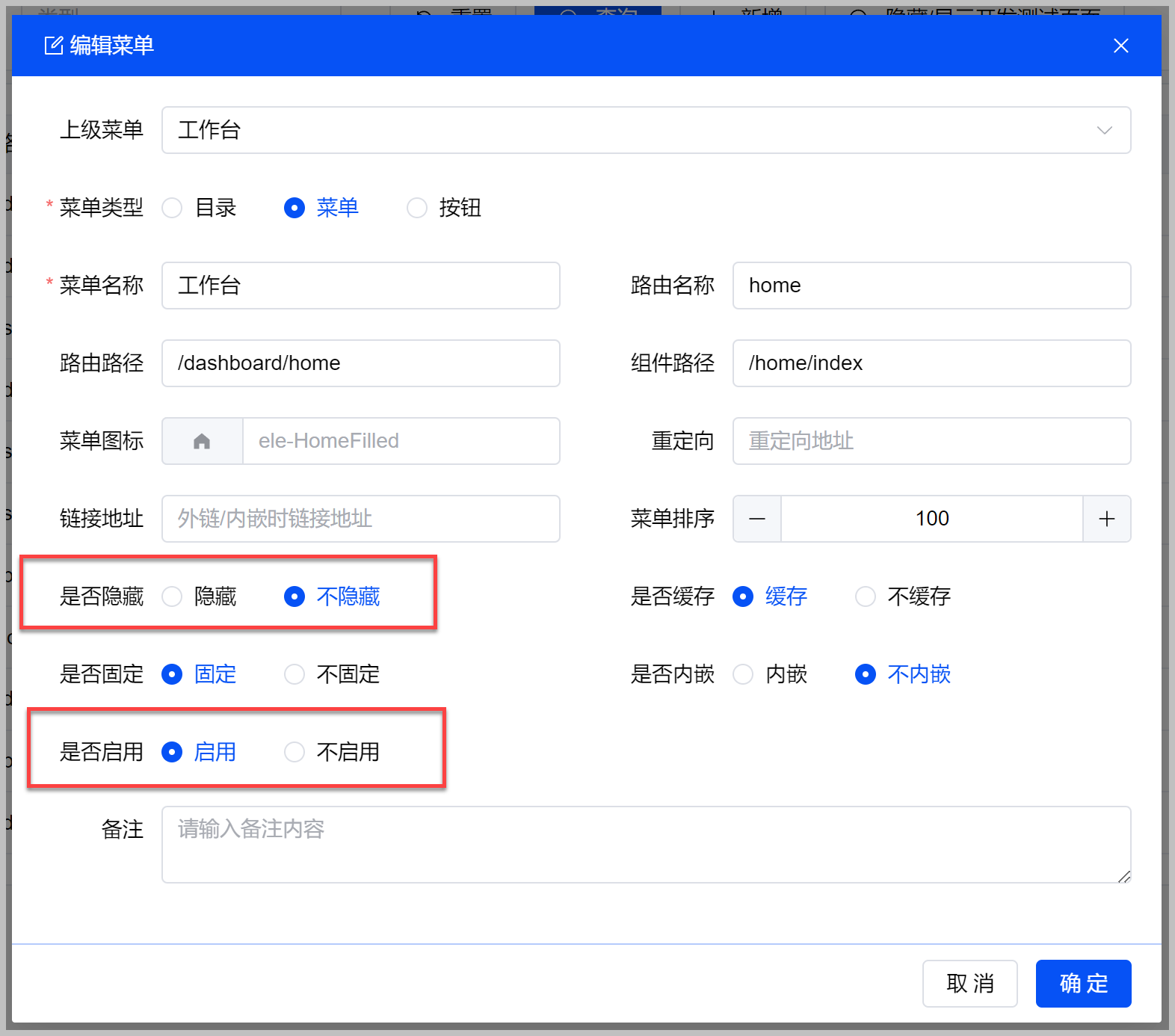
这个修改处理,必须结合后端进行相关数据表结构调整,以及相关的代码属性调整,在数据库增加一个Tag属性字段,然后修改实体对象定义。
/// <summary> /// 系统菜单表 /// </summary> [SugarTable(null, "系统菜单表")] [SystemTable] public class SysMenu : EntityBase { .................... /// <summary> /// 标签 /// </summary> [SugarColumn(ColumnDescription = "标签", Length = 256)] [MaxLength(256)] public string? Tag { get; set; } }
以及在相关的Dto对象上增加相关的属性。
public class MenuInput { /// <summary> /// 标题 /// </summary> public string Title { get; set; } /// <summary> /// 标签 /// </summary> public string? Tag { get; set; } /// <summary> /// 菜单类型(1目录 2菜单 3按钮) /// </summary> public MenuTypeEnum? Type { get; set; } }
为了隐藏或者显示菜单,我们需要在后端增加一个接口函数,接口函数会通过代理注入的方式提供相关的控制器接口入口,从而给前端访问处理的。
/// <summary> /// 隐藏/启用开发测试页面菜单(对标记tag为dev的,进行隐藏或者启用) /// </summary> /// <returns></returns> [DisplayName("隐藏/启用开发测试页面菜单")] public async Task HideOrShowDevMenu() { var tagFlag = "dev"; var hideState = await _sysMenuRep.IsAnyAsync(u => u.Tag == tagFlag && u.IsHide); var newHide = !hideState; var newState = hideState ? StatusEnum.Enable : StatusEnum.Disable; //更新特定字段(同时隐藏和禁用) await _sysMenuRep.UpdateAsync( u => new SysMenu { IsHide = newHide, Status = newState }, u => u.Tag == tagFlag); }
我们通过判断当前记录的隐藏状态和启用状态,从而给他一个反转值,然后根据条件更新相关的记录即可。
前端开发的时候,我们除了也是相应增加对应的Tag属性,也需要配合后端,手工添加一个对应的方法调用,如下代码所示。
import { BaseApi } from './base-api';
import { SysMenu, UpdateMenuInput, AddMenuInput, MenuOutput } from '/@/api/models';
/** 菜单管理Api */
class SysMenuApi extends BaseApi<SysMenu, AddMenuInput, UpdateMenuInput> {
/**隐藏/启用开发测试页面菜单(对标记tag为dev的,进行隐藏或者启用) */
HideOrShowDevMenu = async () => {
const url = this.baseUrl + `/HideOrShowDevMenu`;
return await this.axiosInstance.post<UnifyResult<void>>(url, null)
}
}
export default new SysMenuApi('/api/sysMenu');
这里只需要注意前端的调用api路径,以及返回结果即可。
根据Vue-Next-Admin的前端的测试菜单的页面信息,我们添加了相关的测试案例菜单,并给它们统一打上dev的标签,添加后的菜单列表界面如下所示。
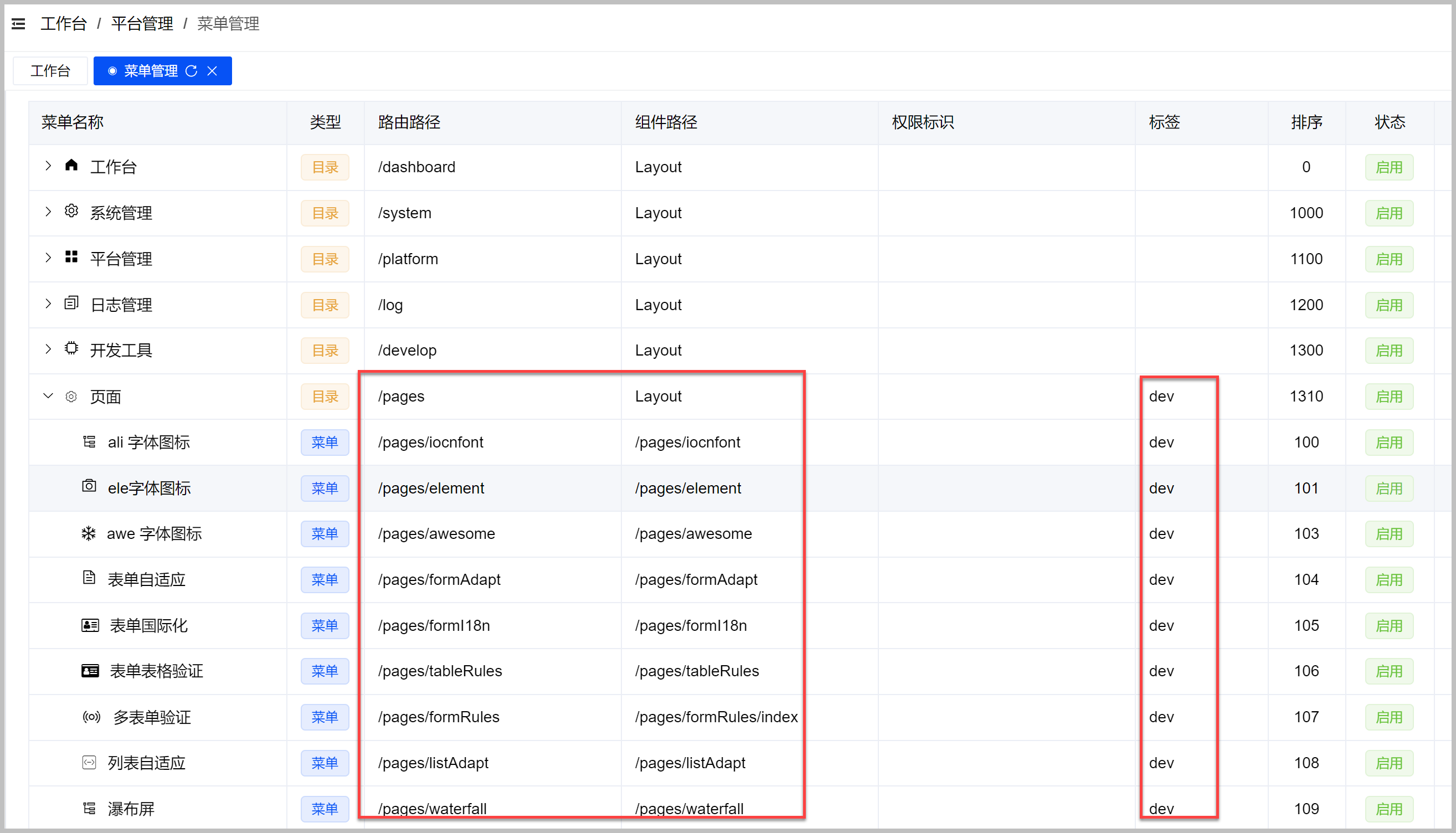
然后在界面上增加一个操作入口,如下所示。

来操作测试案例菜单的启用或者禁用处理即可。
const hideOrShowDevMenu = () => { var tips = '您确认要隐藏/启用开发测试页面?'; //(对记录标记tag为dev的,进行隐藏或者启用) $u.message.confirm(tips).then(async () => { await menuApi.HideOrShowDevMenu(); $u.message.success('操作成功,请刷新菜单页面,查看变化。'); setTimeout(() => { window.location.reload(); }, 1000); }); }
其中 $u.message 是我们注入的一个全局对象的调用方式,具体操作方式,请参考随笔《在基于vue-next-admin的Vue3+TypeScript前端项目中,为了使用方便全局挂载对象接口》进行了解。
这样显示/禁用测试案例的菜单,就可以正常的随意处理了。

3、文件管理增加分组ID
Admin.NET框架的文件表结构如下所示。

我在以前使用文件的时候,倾向于添加一个附件组,这样在实际业务处理的时候,不用记录多个附件ID的记录,只需要引用一个附件组的ID即可,因此我也希望保留这个方式来绑定多个附件的展示处理。
因此在原有表的基础上增加一个GroupId的字段,如下所示。
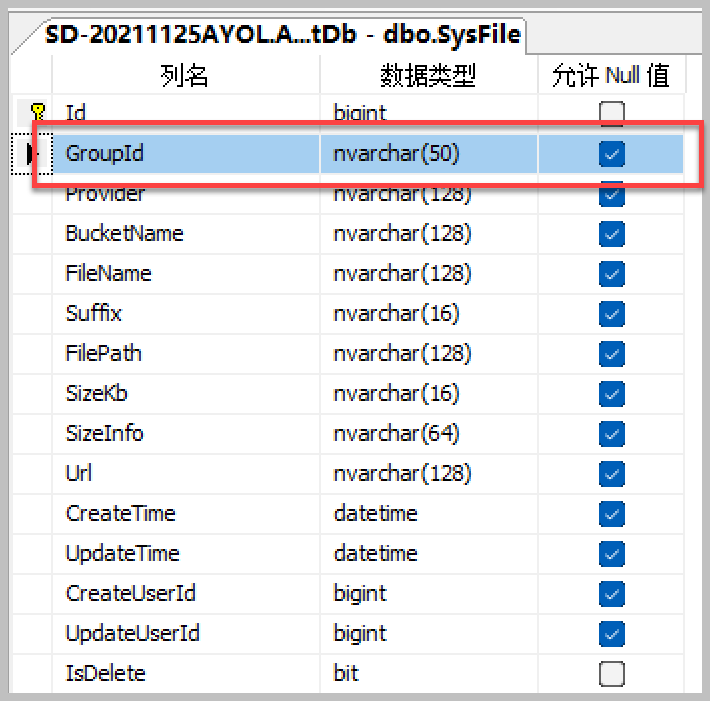
调整前后端的代码,让它和其他字段一样能够生效。
例如后端进行分页查询的时候,我们增加对分组ID的判别,如下代码所示。
/// <summary> /// 获取文件分页列表 /// </summary> /// <param name="input"></param> /// <returns></returns> [DisplayName("获取文件分页列表")] public async Task<SqlSugarPagedList<SysFile>> GetPage([FromQuery] PageFileInput input) { return await _sysFileRep.AsQueryable() .WhereIF(!string.IsNullOrWhiteSpace(input.FileName), u => u.FileName.Contains(input.FileName.Trim())) //增加分组ID查询 .WhereIF(!string.IsNullOrWhiteSpace(input.GroupId), u => u.GroupId.Equals(input.GroupId.Trim(), StringComparison.OrdinalIgnoreCase)) .WhereIF(!string.IsNullOrWhiteSpace(input.StartTime.ToString()) && !string.IsNullOrWhiteSpace(input.EndTime.ToString()), u => u.CreateTime >= input.StartTime && u.CreateTime <= input.EndTime) .OrderBy(u => u.CreateTime, OrderByType.Desc) .ToPagedListAsync(input.Page, input.PageSize); }
另外我们增加一个根据分组ID进行查询列表的操作,便于我们在前端根据分组获得对应的文件列表。
/// <summary> /// 获取指定附件组GUID的附件列表 /// </summary> /// <param name="groupId">附件组GUID</param> /// <returns></returns> [DisplayName("获取指定附件组GUID的附件列表")] public async Task<List<SysFile>> GetFilesByGroupId(string groupId) { var list = new List<SysFile>(); if(!string.IsNullOrWhiteSpace(groupId)) { list = await _sysFileRep.GetListAsync(u => u.GroupId == groupId); } return list; }
其他地方进行适当的调整,以便能够使得分组ID真正的好用,便利即可。
在前端代码里面,我们增加对应分组ID查询文件的接口,如下代码所示。
import { BaseNormal } from './base-api';
import { FileInput, FileOutput, SysFile } from '/@/api/models';
/**
* 系统文件 管理Api
*/
class SysFileApi extends BaseNormal {
.............
/**获取指定附件组ID的附件列表 */
GetFilesByGroupId = async (groupId: string) => {
const url = this.baseUrl + `/FilesByGroupId/${groupId}`;
return await this.axiosInstance.get<UnifyResult<Array<SysFile>>>(url, { params: null })
}
}
export default new SysFileApi('/api/sysFile');
在查看附件或者上传附件的时候,我们指定对应的groupId就可以了,由于为了方便展示附件列表,我们通过自定义组件的方式,绑定它的分组ID进行处理。
<div> <my-upload v-model="attachGroupId" :data="{ groupId: attachGroupId, path: '' }" :is-avatar-upload="false" :show-file-list="true" :is-show-tip="true" /> </div> <div> <my-attachment v-model="attachGroupId"></my-attachment> </div>
例如附件列表,我们在请求数据的时候,如下代码所示。
getData() { // console.log(this.modelValue); if (!isEmpty(this.modelValue)) { fileApi.GetFilesByGroupId(this.modelValue).then(data => { this.attachFiles = data.data.result!; // 生成并添加预览图片列表 this.imageList = []; this.attachFiles.map(item => { if (item.url && this.isImage(item)) { this.imageList.push(item.url!); } }); }); }
附件列表的界面效果如下所示,可以通过绑定GroupId的方式,展示多个附件列表了。

如果需要上传,那么使用封装的上传附件的控件展示,并绑定对应的GroupId就可以展示多个文件列表了
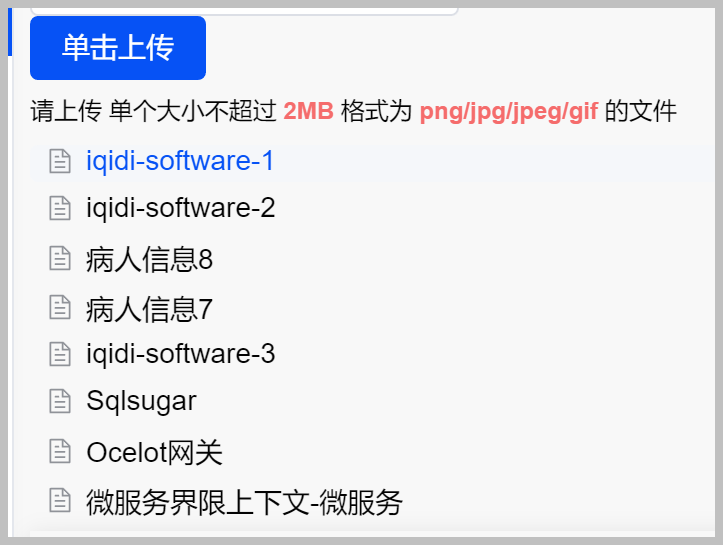
 专注于代码生成工具、.Net/.NetCore 框架架构及软件开发,以及各种Vue.js的前端技术应用。著有Winform开发框架/混合式开发框架、微信开发框架、Bootstrap开发框架、ABP开发框架、SqlSugar开发框架等框架产品。
专注于代码生成工具、.Net/.NetCore 框架架构及软件开发,以及各种Vue.js的前端技术应用。著有Winform开发框架/混合式开发框架、微信开发框架、Bootstrap开发框架、ABP开发框架、SqlSugar开发框架等框架产品。
转载请注明出处:撰写人:伍华聪 http://www.iqidi.com



